گوگل فوتو اسکن موانع دیجیتالی کردن عکس های قدیمی را برطرف می کند. این کار با گرفتن یک تصویر از چند زاویه و سپس ترکیب تصاویر بدون نور زیاد ، در یک عکس نهایی کار می کند. در این مطلب از بخش تکنولوژی سلام دنیا، درباره اینکه گوگل فتواسکن چیست، روش کار فوتواسکن و نحوه تنظیم عکس های اسکن شده با فتو اسکن، صحبت کردیم. با ما همراه باشید.
گوگل فوتو اسکن چیست و چگونه کار می کند؟
گوگل فوتو اسکن (Google PhotoScan) یک برنامه همراه و تکمیل کننده Google Photos است که به کاربران امکان می دهد. عکس های چاپی را اسکن و بصورت دیجیتالی ذخیره کنند. برنامه فوتو اسکن نه تنها می تواند عکس های چاپی را به صورت دیجیتالی ذخیره کند، بلکه می تواند حاشیه ها را به طور خودکار اصلاح کند، چشم انداز را تنظیم کند و نور زیاد و بازتاب را رفع و اصلاح کند.
ایده اصلی این برنامه ساخت نرم افزاری برای اسکن عکس بود که با برنامه های ذخیره سازی عکس و به اشتراک گذاری موجود کار می کند. این بدان معناست که شما می توانید تصاویر را با برنامه فوتو اسکن باز کنید و در Google Photos ، Dropbox (دراپ باکس) یا هر سرویس ذخیره سازی دیگری، ذخیره کنید.
گوگل فوتو اسکن چگونه کار می کند؟
گوگل فوتو اسکن موانع دیجیتالی کردن عکس های قدیمی را برطرف می کند. این کار با گرفتن یک تصویر از چند زاویه و سپس ترکیب تصاویر بدون نور زیاد ، در یک عکس نهایی کار می کند. در این روند، برنامه لبه های عکس و جهت را تراز می کند بنابراین تصویر شما همیشه به درستی نمایش داده می شود. اگر این اتفاق رخ دهد، فوتو اسکن از سطحی که عکس تان روی آن قرار دارد عکس های زیادی می گیرد، تنظیم آن آسان است.
مهم: گوگل فوتو اسکن تصاویر را با سرعت 72 پیکسل در هر اینچ اسکن می کند. این یک وضوح خیلی خوب برای به اشتراک گذاری تصاویر بصورت آنلاین است، اما اگر قصد چاپ تصاویر خود را دارید ممکن است لازم باشد به دنبال یک راه حل با وضوح بالاتر باشید.
چگونه از گوگل فتو اسکن برای دیجیتال سازی تصاویر استفاده کنید؟
گوگل فوتو اسکن برای دستگاه های iOS یا Android در دسترس است. پس از دانلود، مراحل نصب آسان است.
- هنگام راه اندازی برنامه، یک فیلم کوتاه نحوه اسکن عکس را نشان می دهد. Start Scanning را انتخاب کنید تا مراحل نصب را طی کنید.
- باید به برنامه فوتو اسکن برای گرفتن عکس و ضبط فیلم اجازه دسترسی به عکس ها، رسانه ها و سایر فایل های دستگاه خود را بدهید. در دو مرحله باید گزینه Allow را انتخاب کنید.
- هنگامی که مجوزها را دادید، صفحه اسکن باز می شود و می توانید اسکن عکس های خود را شروع کنید. اولین بار که عکس را اسکن می کنید، برنامه شما را برای ادامه روند کار راهنمایی می کند.
حتما بخوانید: چگونه در صفحه اول جستجوی گوگل قرار بگیریم
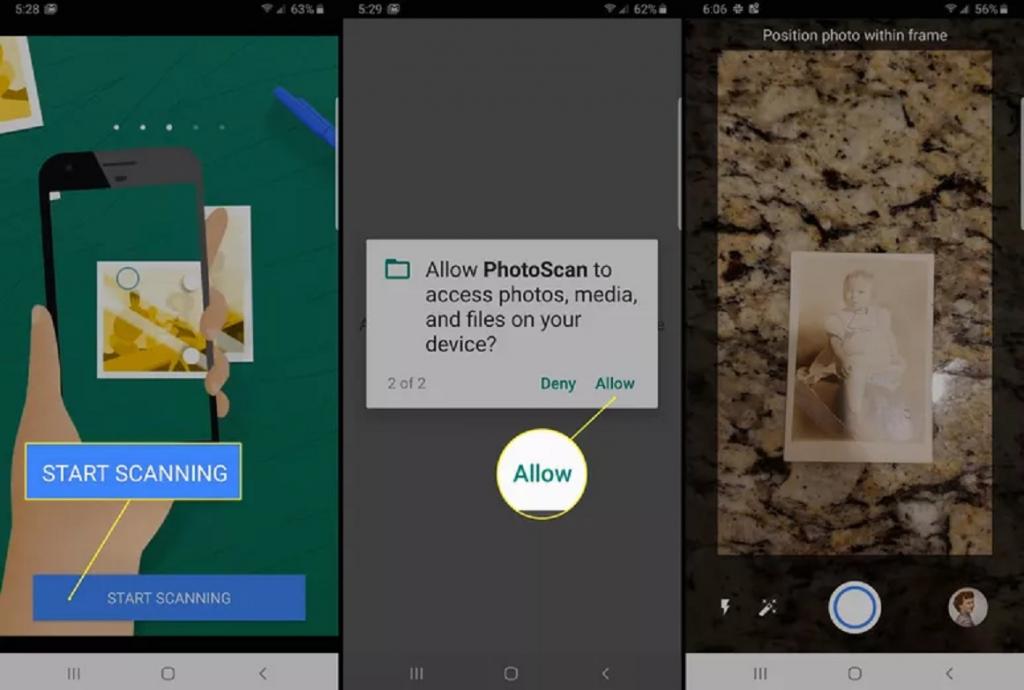
نحوه اسکن کردن عکس ها با فوتو اسکن
نحوه اسکن عکس در ادامه ارائه شده است:
- عکسی که می خواهید اسکن کنید را روی یک سطح صاف قرار دهید.
- نکته: می توانید تصاویری را که به دیوار یا پشت قاب شیشه ای که آویز هستند اسکن کنید.
- برای گرفتن عکس روی دکمه Shutter بزنید.
- فوتو اسکن از شما می خواهد دایره ای تو خالی را روی یک نقطه سفید قرار دهید. وقتی دایره به نقطه برخورد کرد ، آن را در آنجا نگه دارید تا نقطه آبی شود.
- مراحل را برای نقاط باقی مانده تکرار کنید تا اسکن به پایان برسد.
- زمانی که اسکن تصویر تمام می شود، علامت سبز در صفحه ظاهر می شود تا به شما اطلاع دهد که اسکن تصویر تمام شده است.
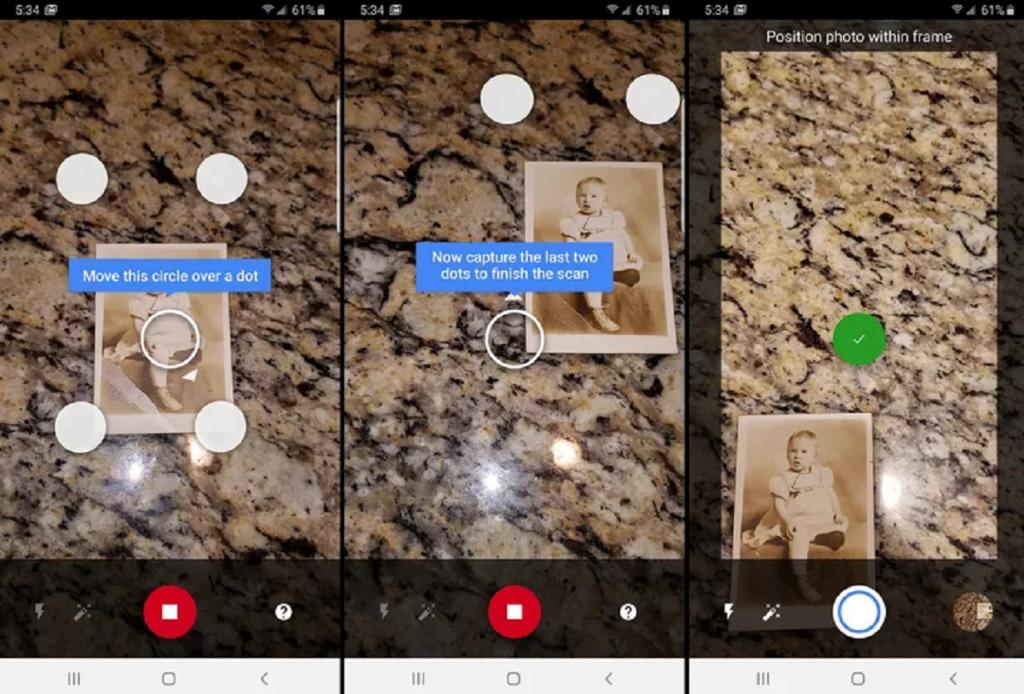
نکاتی برای اسکن کردن تصاویر
- وقتی عکسی را اسکن می کنید ، باید عکس ها را در پس زمینه متضاد قرار دهید تا اطمینان حاصل شود که تصویر به درستی ثبت شده است.
- اگر عکس را روی فرش اسکن می کنید ، یک ورق کاغذ سفید بین عکس و فرش قرار دهید، زیرا بافت فرش می تواند باعث خطا در کار شود.
- برای گرفتن اسکن از یک منطقه با نور مناسب استفاده کنید و نگران نور زیاد نباشید. فوتو اسکن موقع پردازش این نورها را حذف می کند.
حتما بخوانید: کوتاه کننده لینک گوگل چیست
نحوه تنظیم عکس های اسکن شده
عکس های اسکن شده گاهی اوقات به طور غلط بهم ترکیب می شوند. اگر این اتفاق افتاد، فقط تصویر را دوباره اسکن کنید، مطمئن شوید که دایره را روی نقطه سفید نگه دارید تا آبی شود. اگر هنگام اسکن تصویر هنوز به خوب اسکن نشده است، سعی کنید آن را در پس زمینه دیگری قرار دهید. در حین کار ممکن است تصاویر به یک سمت پیچ خورده باشد. برای رفع این مشکل، دکمه چرخش را انتخاب کنید. وقتی تصویر را درست کردید ، همانطور باقی خواهد ماند.
با تصاویر کوچک، ممکن است که اسکن عکس بزرگتر از تصویر واقعی باشد، که بیش از سطح تصویر را بر روی آن قرار می دهد. برای تصحیح آن، تنظیم گوشه ها را انتخاب کرده و سپس روی نقاط گوشه سفید ضربه بزنید و آن را بکشید. دایره ای وجود دارد که اطراف نقطه را بزرگتر می کند تا به شما کمک کند تا گوشه ها را بهتر مرتب کنید. وقتی کار تمام شد، گزینه Done را انتخاب کنید.
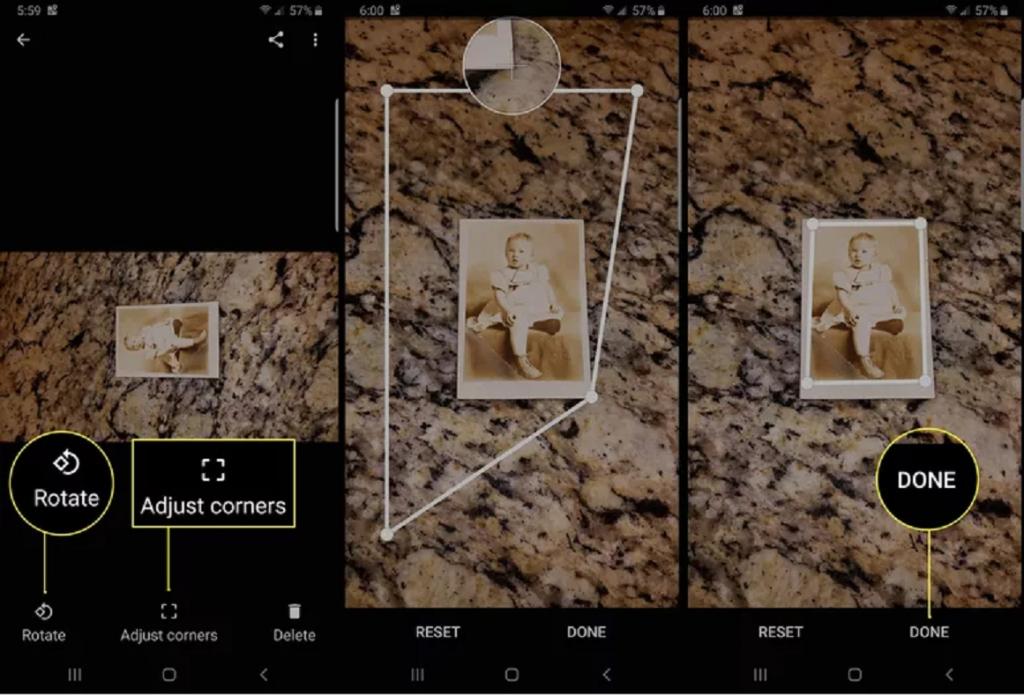
چگونه تصاویر گوگل فوتو اسکن را به اشتراک بگذاریم؟
هنگامی که عکس خود را اسکن و تنظیم کردید، به طور خودکار در فضای ذخیره سازی دستگاه شما یا در Google Photos ذخیره می شود. شما همچنین می توانید تصویر را در فضای ذخیره سازی یا رسانه های اجتماعی بارگذاری کنید.
توجه: بخاطر داشته باشید که تمام تصاویر ذخیره شده در Google Photos در تقسیم فضای ذخیره سازی رایگان 15 گیگابایتی شما محاسبه می شود. برای صرفه جویی در فضا، ذخیره سازی عکس ها را در ذخیره ساز فشرده ، در مقایسه با کیفیت اصلی، در نظر بگیرید.
با باز شدن تصویر ، آیکون منوی Share را در گوشه بالا سمت راست انتخاب کنید. منوی اشتراک گذاری باز می شود و می توانید از طریق آن پیمایش کنید تا گزینه ای که می خواهید برای آپلود یا اشتراک گذاری تصویر خود استفاده کنید، را انتخاب کنید.
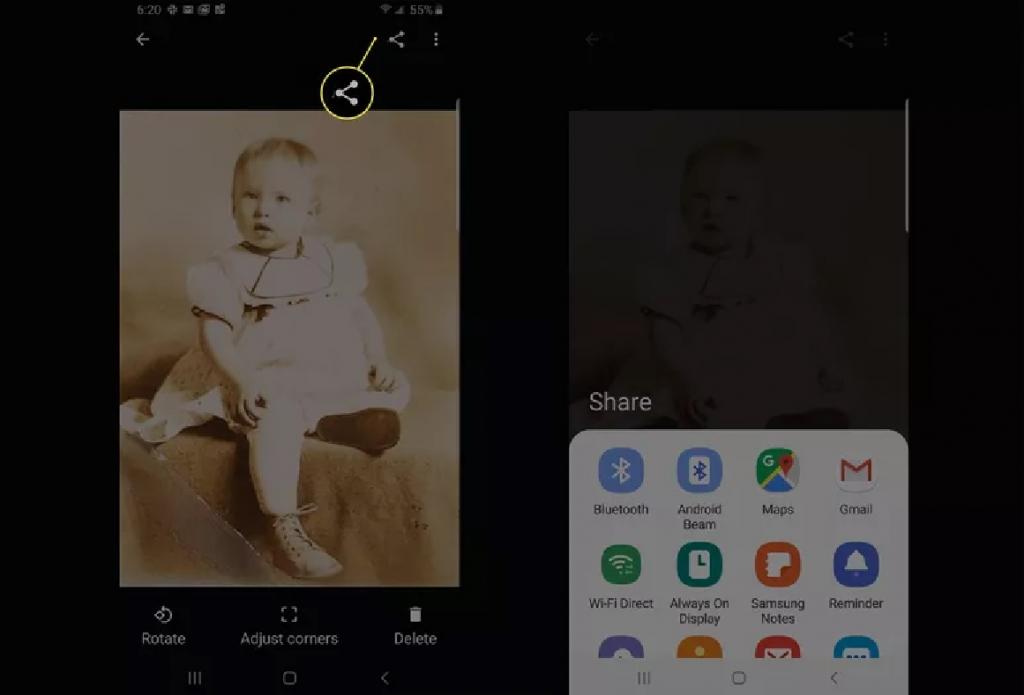
سخن آخر
گوگل فوتو اسکن (Google PhotoScan) یک برنامه همراه و تکمیل کننده Google Photos است که به کاربران امکان می دهد. عکس های چاپی را اسکن و بصورت دیجیتالی ذخیره کنند. امیدوارم این مطلب برای شما مفید بوده باشد. می توانید نظرات و سوالات خود را با ما در بخش نظرات در میان بگذارید.


دیدگاه ها